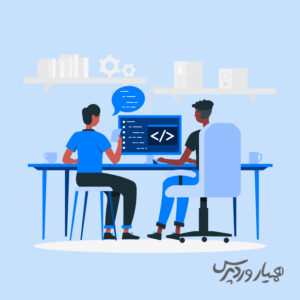 مدیریت کرون جابها در وردپرس
مدیریت کرون جابها در وردپرس
وجود نظم و برنامهریزی برای فعالیتهای مختلف در وردپرس یک امری ضروری است. کرون جابها این امکان را برای شما فراهم میکنند که برای فعالیتهای خود در سایتتان یک برنامه زمانبندی شده ایجاد کنید. این برنامه زمانبندی شده شامل تعیین زمانبندی برای مطالب، بررسی بهروزرسانی افزونهها، قالب و هسته وردپرس میباشد. از سوی دیگر خوب است بدانید بسیاری از توسعه دهندگان وردپرس، به ویژه مبتدیان وردپرس، معمولا در مورد این موضوع دو سؤال مشترک دارند: “کرون جاب در وردپرس چیست؟” و “مدیریت کرون جابها در وردپرس چگونه صورت میگیرد؟”
به همین خاطر ما قصد داریم در این مقاله ضمن پاسخ به این دو سوال به شما آموزش دهیم که با کمک ایجاد کرون جاب جدید در وردپرس به کسب و کار اینترنتی خود نظم بخشیده و آن را توسعه دهید.
مدیریت کرون جابها در وردپرس
آنچه در این مقاله به اختصار خواهید خواند:
- کرون جاب در وردپرس چیست؟
- نحوه مدیریت کرون جابها در سایت وردپرسی
کرون جاب در وردپرس چیست؟
کرون (Cron) به تنهایی خود یک استاندار در سیستم عاملی قدیمی به نام یونیکس است. به کمک این ابزار در این سیستم عامل، کاربر میتوانست برای فعالیتهای خود زمانبندیهایی شامل تعیین ساعت و تاریخ انجام فعالیت را برنامهریزی کند. پس تا به اینجا آموختید که کرون یک ابزار برنامهریزی و تعیین زمانبندی برای فعالیتهای کابران است. اما کار کرون جاب در وردپرس با عملکرد آن در سیستم عامل یونیکس متفاوت است.
کرون جابها وظیفه انجام کارهایی مانند:
- بررسی به روزرسانیهای افزونهها، قالب و هسته اصلی وردپرس
- برنامهریزی برای انتشار یک پست
- حذف نظرات از سطل زبانه
- و…
را برعهده دارد که تمام فعالیتهای cron توسط WP-Cron اداره میشود.
بازههای زمانی پیش فرض ارائه شده توسط WP-Cron به صورت ساعتی، دو بار در روز، یک بار در روز ،یک بار در هفته و یک بار در ماه میباشد. تفاوت دیگر آن نیز این است که کرون جاب در ودرپرس، وظایف خود را تنها زمانی انجام میدهد که کاربران به سایت شما مراجعه کنند و در حال بازدید از آن باشند. به عبارتی دیگر WP-Cron تنها در صورت بازدید کاربر از وب سایت شما فعالیتهای برنامهریزی خود را برای بروزرسانی بررسی میکند و اگر کاربری به سایت شما مراجعه نکند و بازدیدی نداشته باشد کرون جاب کار نخواهد کرد.
اما اصلا نگران نباشید ما در این مقاله به شما روشی را آموزش خواهیم داد تا این مشکل کاملا برای سایتتان رفع شود، پس با ما همراه باشید.
نحوه مدیریت کرون جابها در سایت وردپرسی
در این آموزش ما برای مدیریت کرون جابها از یک افزونه مدیریت کرون مانند WP Crontrol استفاده میکنیم. که به شما این امکان را میدهد که مدیریت زمانبندی فعالیتها را مستقیماً از داشبورد وردپرس برعهده برگیرید. با این کار شما به آسانی میتوانید کرون جابها را مستقیما تغییر دهید و مدیریت کنید. همچنین میتوانید یک کرون جاب ایجاد کنید، Hook و توابع بسازید و فواصل زمانی را برای کارها تعریف کنید.
افزونه WP Crontrol دارای بیش از 100000 نصب فعال بوده و سادهترین روش برای مدیریت فعالیتها در وردپرس است. پس بدون هیچ معطلی به سراغ آموزش آن میرویم.
افزونه را نصب کنید!
درست مانند هر افزونه دیگر، باید WP Crontrol را از مخزن افزونه وردپرس نصب کرده و آن را فعال کنید. مطابق شکل زیر پس از نصب و فعال سازی، گزینه جدیدی در قسمت ابزار پیشخوان وردپرستان با نام “Cron Events” ظاهر میشود. روی آن کلیک کنید.
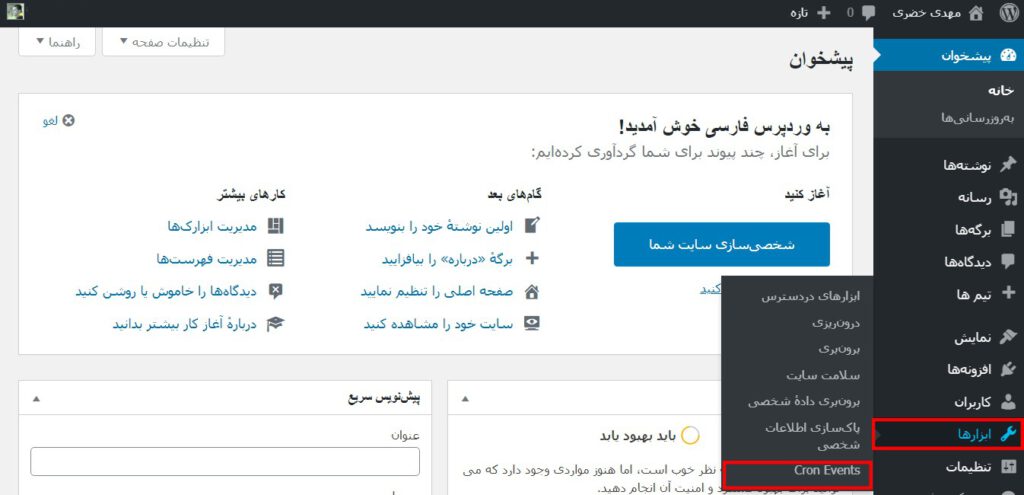
بررسی و مشاهده رویدادها و تنظیمات کرون جاب
مطابق شکل زیر در این مرحله شما میتوانید رویدادهای جاری کرون جابها و برنامه زمانبندی آنها را که در حال اجرا است، مشاهده کنید. با بردن موس خود بر روی هر قلاب (Hook) امکان اجرا و ویرایش هر رویداد برای شما ممکن خواهد شد.
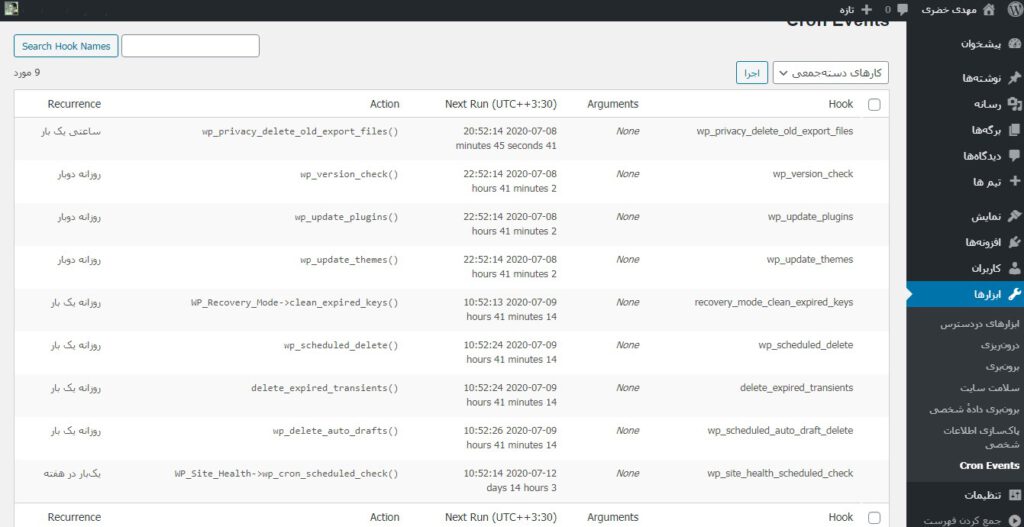
تنطیمات کرون جاب در وردپرس از 5 ستون تشکیل شده است. ستون اول “Hook” مربوبط به قلابهاست که شامل هسته وردپرس، افزونهها و قالب بوده و دارای پیشوند wp میباشد. ستون دوم، “Argument” فقط حاوی آرگومانهایی است که به توابع قلاب منتقل میشود. ستون سوم “Next Run” نشان می دهد چه زمانی کرون جاب مربوطه برای دفعه دیگر اجرا میشود.
ستون چهارم “Action” نشان میدهد که این کرون چه عملی (Function) را انجام خواهد داد. ستون آخر ” Recurrence ” نیز زمانهای تکرار کردن کرون جاب را تعیین میکند.
ویرایش کرون جاب
در این قسمت قصد داریم به عنوان نمونه به کمک افزونه WP Crontrol یکی از قلابها را ویرایش کنیم. مطابق شکل زیر بر روی گزینه ویرایش قلابی که قصد اعمال تغییرات بر روی آن را دارید، کلیک کنید.
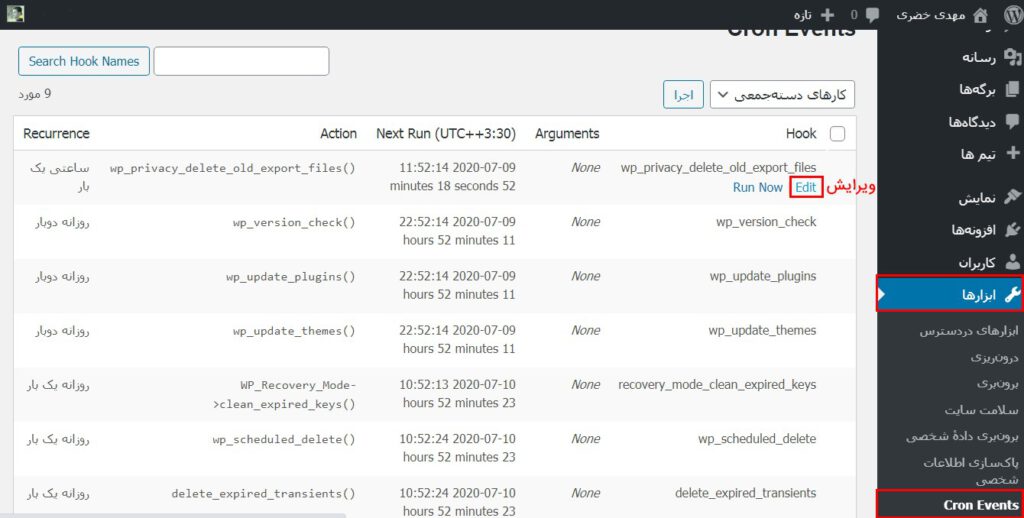
بعد از کلیک بر روی آن، مطابق شکل زیر صفحهای با نام ” Edit Cron Event ” باز میشود. در این صفحه تنظیمات مربوط به هر کرون جاب را مشاهده میکنید. به طور مثال ما قصد داریم زمان تکرار کردن کرون جاب (فاصله زمانی) را تغییر بدهیم. به همین خاطر بر روی گزینه ” Recurrence ” می رویم و روی حالت دو بار در روز می گذاریم. درنهایت بعد از اتمام ویرایش، گزینه “Update Event” را میزنیم.
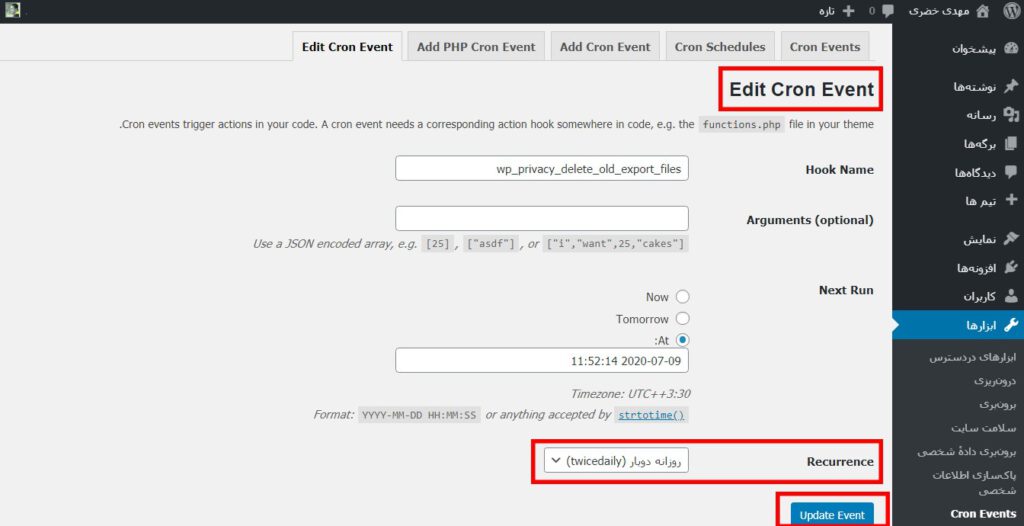
اگر در میان حالتهای فاصله زمانی (Recurrence) برای تکرار کردن کرون جاب، فاصله زمانی مورد نظر شما وجود نداشت میتوانید مطابق شکل زیر به زبانه “Cron Schedule” بروید و در آنجا فاصله زمانی مدنظرتان را تعریف کنید. بعد از تعریف آن بر روی گزینه “Add Cron Scheedule” کلیک کنید تا تنظیمات ذخیره شوند.
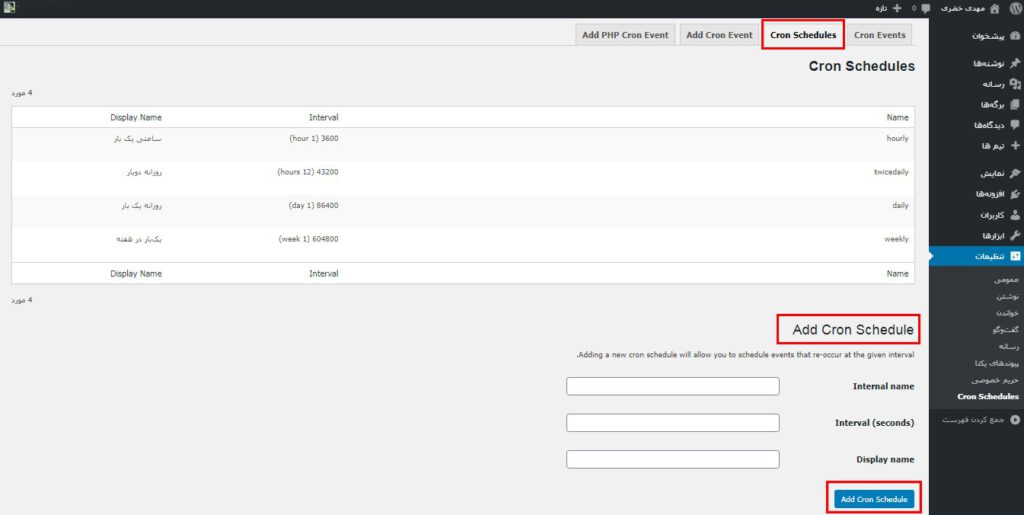
حال میتوانید به زبانه ” Edit Cron Event ” باز گردید و در آنجا فاصله زمانی را که تعریف کردهاید، انتخاب کنید.
ایجاد کرون جاب جدید
تا بدین جا یاد گرفتید که که چگونه مدیریت کرون جابها در وردپرس را در دست بگیرید. حال در این بخش قصد داریم به شما آموزش دهیم که چگونه یک کرون جاب جدید ایجاد کنید.
مطابق شکل زیر بر روی زبانه ” Add Cron Event ” بروید و در آنجا تنظیمات مربوط کرون جاب جدید خود را تعریف کنید. بعد از تعریف کردن تنطیمات، بر روی گزینه “Add Event ” کلیک گنید.
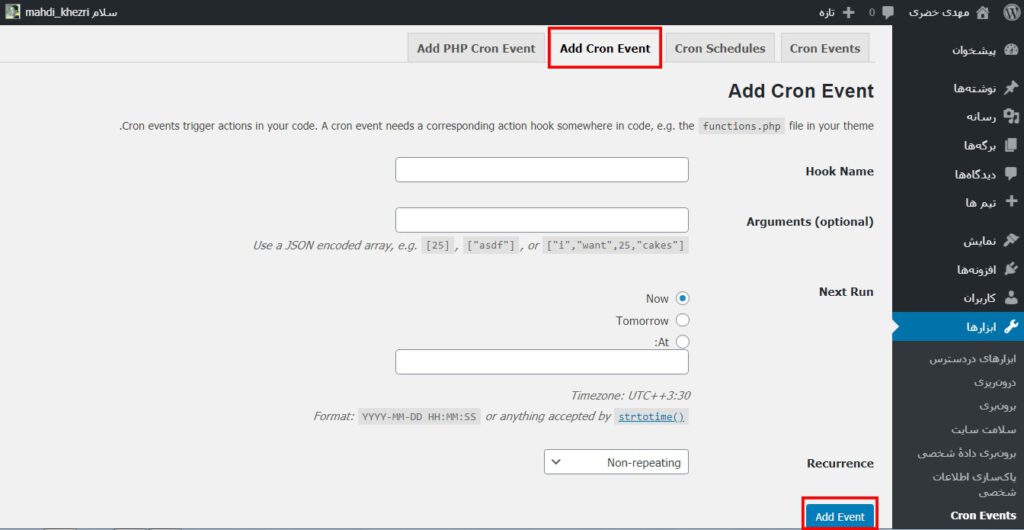
توجه: نام قلاب باید به صورت قوانین تعریف متغیر در کد نویسی php باشد که فاصله (space) ندارد.
ما مطابق شکل زیر برای مثال یک کرون جاب با تنظیمات دلخواه ایجاد کردیم. ضمنا تعریف تنظیمات آرگومان (Argumant) اختیاری است که ما در اینجا آن را خالی گذاشتهایم.

مطابق شکل بعد از افزودن کرون جاب به زبانه “Cron Event” باز میگردیم. همانطور که مشاهده میکنید در ستون “Action” خطایی به نام None وجود دارد که بیان میکند برای این کرون جاب هیچ عملکردی را تعیین نکردهایم.
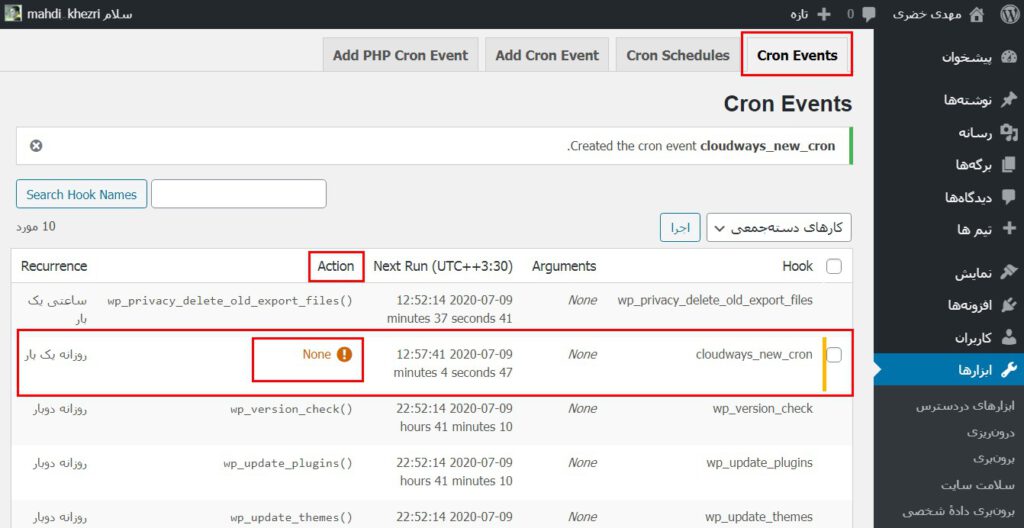
برای تعیین عمکرد، باید به فایل functions.php در هاست چند خط کد که بیان کننده عملکرد این کرون است، اضافه کنیم.
توجه: برای اطمیان پیش از انجام هرگونه تغییرات در هاست خود، حتما از سایت خود یک نسخه پشتیبان تهیه کنید.
به مسیر public_html/wp-content/themes// و به قالبی که در سایتتان فعال است بروید و در آنجا، در فایل “functions.php” کدهای زیر را اضافه کنید:
add_action( 'hamyarwp_new_cron', 'cw_function' );
function cw_function() {
wp_mail( 'example@gmail.com', 'hamyarwp Cron', 'hamyarwp - wordpress source in iran!' );
}
توجه: به جای نام ایمیل، قلاب و تابع، تنظیمات مدنظر خود را قرار دهید.
با قرار دادن ایمیل خود، هر زمان که این کرون جابی که تعریف کردهاید اجرا شود از طریق ایمیل به شما اطلاع داده میشود.
آموزش مدیریت کرون جابها در وردپرس
به جرات میتوان گفت خودکار سازی فعالیتها در وردپرس ضمن نظم بخشیدن به کارتان سرعتتان را نیز افزایش میدهد. همانطور که اشاره کردیم، کرون جابها این امکان را برای شما فراهم میکنند که برای فعالیتهای خود در سایتتان یک برنامه زمانبندی شده دقیق ایجاد کنید. با مدیریت کرون جابها در وردپرس و ایجاد کرون جاب جدید دیگر نگران به تاخیر افتادن کارهایتان نخواهید بود. درنهایت از توجه شما به این مقاله سپاسگزاریم.
در صورت بروز هر گونه سوال میتوانید آن را از بخش دیدگاهها بپرسید. همچنین اگر محتوای امروز همیار وردپرس برایتان مفید بود، خوشحال میشویم آن را با دوستان خود در شبکههای اجتماعی به اشتراک بگذارید.
دانلود افزونه WP Crontrol
دانلود افزونه WP Crontrol صفحه افزونهمنبع: cloudways.com





محمد مجرد 8 ماه عضو همیار وردپرس
سلام. من در بروز رسانی افزون ها مشکل دارم و میگه wp-cron درست عمل نمیکنه. در هاست من هیچ کرون جابی فعال نیس! برای ایجاد کرون های جدید؛ کد های دستوری رو از کجا می تونم داشته باشم.
علی 3 سال عضو همیار وردپرس
می خوام کد php داخل کرون جاب اجرا بشه که نمیشه اصلا یه طور دیگه ای توضیح میدم چرا دستوراتی مثل دستور زیر در فایل کرون جاب اجرا نمی شود؟
wp_set_object_terms(396, 55, ‘product_tag’ , true);
یا
wp_set_object_terms(83, 100, ‘product_cat’ , true);
یا هر دستور php
می دونید این دستور ها اگر در فایل های قالب سایت مثلا در index.php یا single-product.php باشد اجرا می شود البته اگر صفحه اصلی سایت یا صفحه محصولی را در بروزر باز کنیم ولی همین کدها در فایل کرون جاب اجرا نمی شود.
یه جوری انگار کدها را نمی فهمد
چه باید کرد؟
kiantp 5 سال عضو همیار وردپرس
عالی؛ ممنون از شما